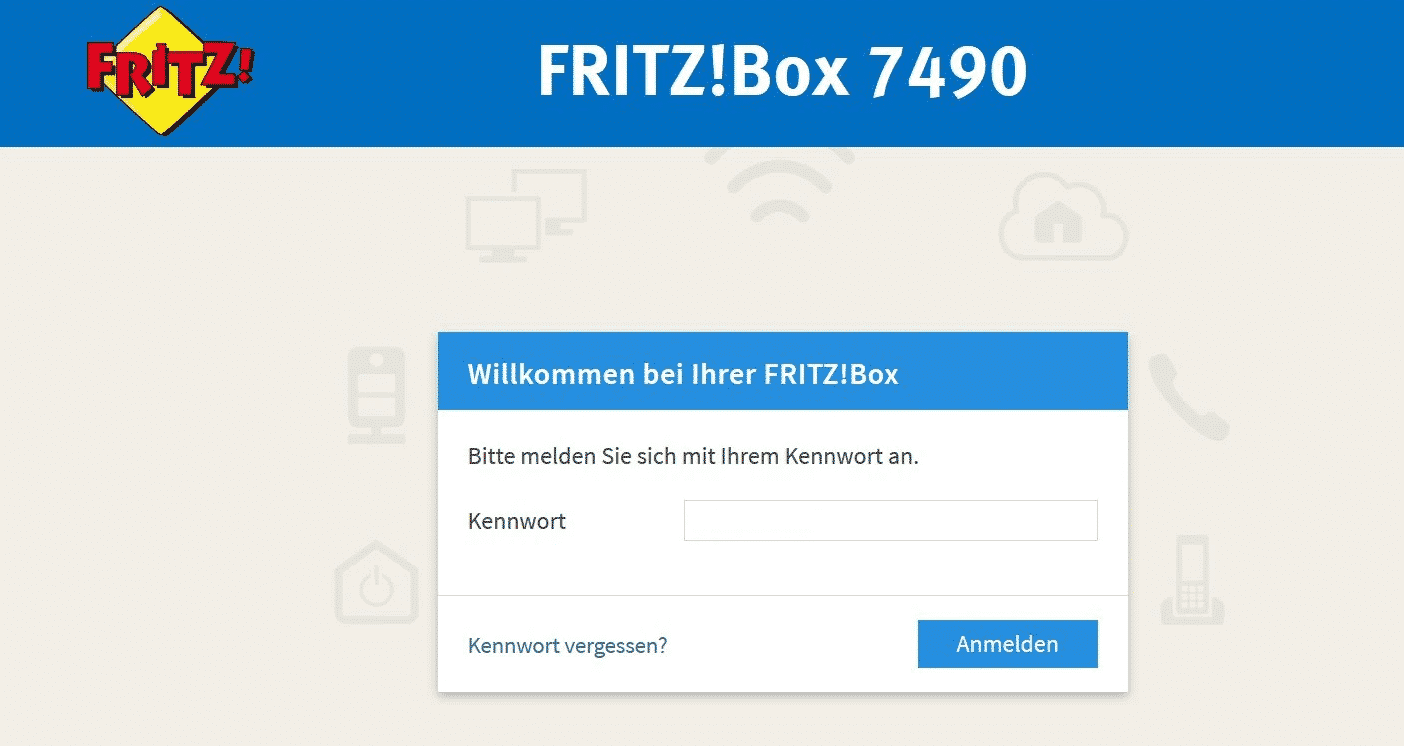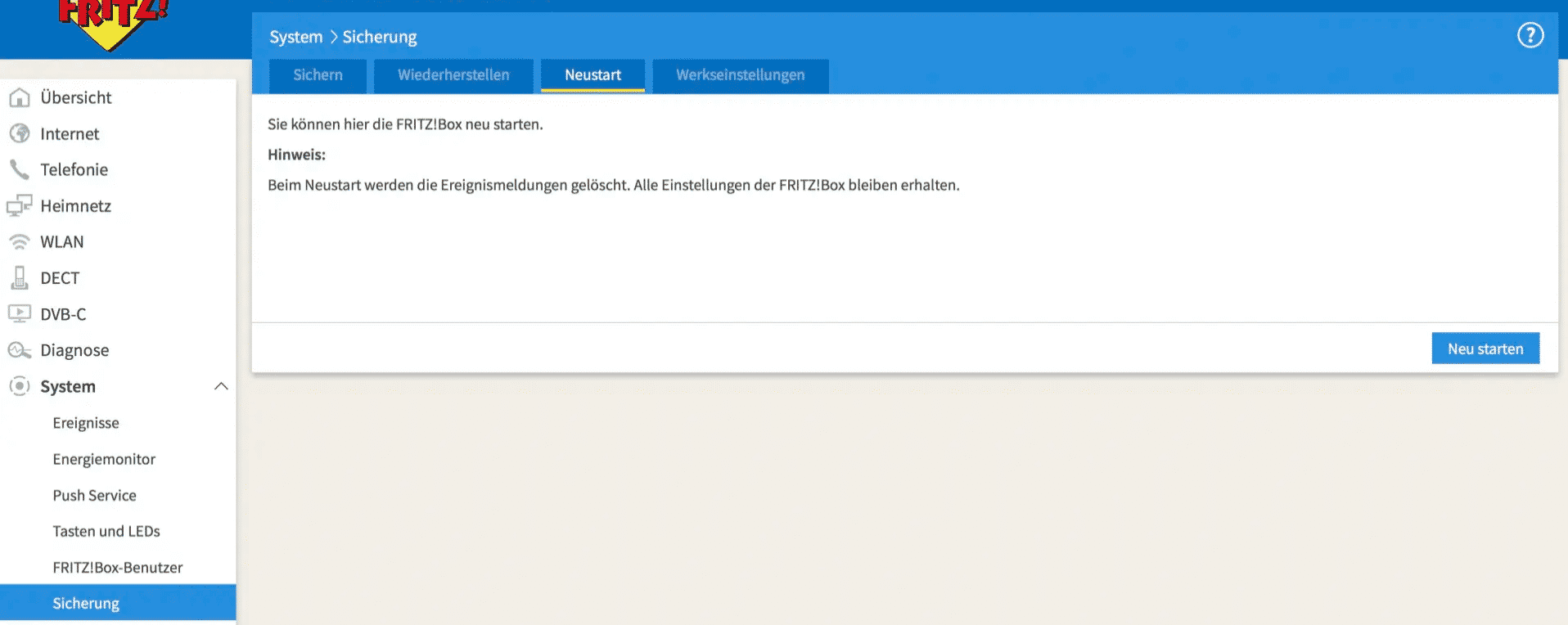FritzBox neu starten – Wie geht man vor?
Viele Privatpersonen und kleine Büros nutzen als DSL-Router eine AVM FritzBox. Hängt sich diese auf, hilft oft schon ein Neustart der FritzBox. Das einfachste wäre natürlich den Stecker zu ziehen, aber Elektronische Geräte mögen das nicht so gerne. Auch kann es sein, dass somit Konfigurationen verloren gehen. Deswegen sollte man den offiziellen Weg gehen. Wie man einen solchen Neustart auf einer FritzBox durchführen kann, zeigen wir euch hier. Das FritzBox neu starten ist ganz einfach.
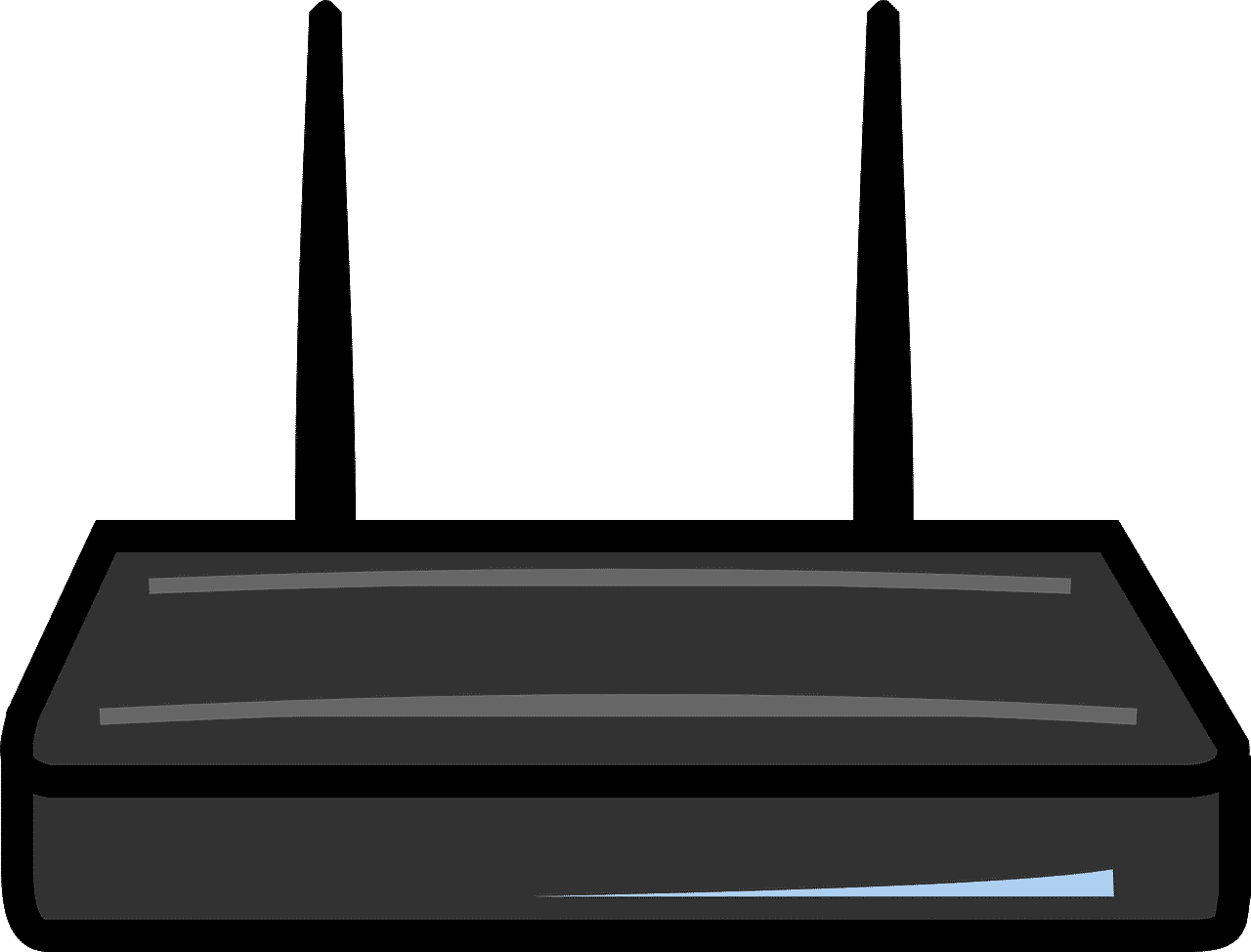
OpenClipart-Vectors / Pixabay
FritzBox neu starten – Voraussetzungen
Um den weit verbreiteten Router neu starten zu können, sind einige Voraussetzungen notwendig. Welche Voraussetzungen erfüllt sein müssen, findet ihr in dieser Liste:
- Ihr benötigt einen Computer, welcher entweder mit Kabel oder per WLAN mit der FritzBox verbunden ist
- Ein Web-Browser wie der Internet Explorer, Edge, Firefox oder Chrome ist notwendig um auf die Web-Oberfläche zu gelangen
- Der Router ist oft mit einem Kennwort geschützt. Dieses Passwort muss vorliegen, beziehungsweise bekannt sein
Sind diese Vorbereitungen erfüllt kann man mit dem Reboot der Box beginnen.
FritzBox neu starten – Die Schritte
Um nun einen Fehler zu beheben, indem ihr die FritzBox neu starten lasst, müssen folgende Schritte befolgt werden. Ein Reboot ist nie schlecht, da der Router somit die Verbindung zu eurem DSL Provider neu aufbaut. Auch die WLAN Netzwerke werden neu aufgebaut und gegebenenfalls neue IP Adressen an die Geräte verteilt. Durch diese Aktionen werden oft schon Probleme behoben.
Weboberfläche aufrufen und anmelden
Als erstes müssen wir natürlich auf die Web-Oberfläche der FritzBox gelangen. Jedes Netzwerk-Gerät hat in der Regel auch eine IP-Adresse. Über diese IP-Adresse gelangt man über den Browser auf die Web-Oberfläche, wenn das Gerät eine solche besitzt. Da das herausfinden einer solchen IP nicht ganz einfach ist, bietet uns der Router von AVM die Möglichkeit die Oberfläche per Name aufzurufen.
- Zuerst müssen wir natürlich per WLAN oder Kabel mit der FritzBox verbunden sein
(Mit dem Gastzugang ist die Admin-Oberfläche nicht erreichbar) - Danach bitte den Web-Browser auf dem Computer oder Laptop öffnen
- Folgende Seite aufrufen “http://fritz.box“
Nun sollte die Anmeldeseite mit der Kennwort-Abfrage zu sehen sein. Hier muss das FritzBox Passwort eingegeben werden. Das Kennwort befindet sich auch oft auf der Rückseite oder auf einem extra Schrieben bei den Router-Unterlagen.
FritzBox neu starten lassen
Nachdem wir im Menü, beziehungsweise in der Oberfläche angemeldet sind, stehen uns viele Funktionen und Menü-Punkte zur Verfügung. Hier müssen wir uns durch das Menü schlängeln:
- Links im Menü auf “System” klicken
- Es erscheint ein Unter-Menü in dem wir “Sicherung” wählen
- Im Fenster Sicherung gibt es mehrere Reiter, unter anderem auch den Reiter “Neustart“
- Sobald wir Neustart gewählt haben, gibt es einen Button “Neu starten“
Nachdem der Button geklickt wurde, kann es mehrere Minuten dauern, bis die Fritzbox gestartet ist. In dieser Zeit ist natürlich kein Internet-Zugriff möglich und das WLAN Netzwerk steht auch nicht zur Verfügung.
FritzBox vom Strom trennen
Wenn die FritzBox gut erreichbar ist, kann es oft einfacher sein die FritzBox vom Strom zu trennen. Auch wer das Kennwort / Passwort nicht zur Hand hat, kann diese Methode nutzen. Natürlich ist es für elektronische Geräte nicht optimal diese schnell vom Strom zu nehmen, aber die FritzBox kann in der Regel damit umgehen. Das ist oft eine schnellere und einfacher Methode.
- Stromstecker aus der Steckdose ziehen
- Zwei bis drei Minuten warten, damit sich der Arbeitsspeicher des Routers leert
- Danach die Fritzbox wieder anstecken, beziehungsweise das Netzteil einstecken
Nach wenigen Minuten ist dann die FritzBox wieder hochgefahren und einsatzbereit. 🙂

geralt / Pixabay